टास्कबार पर स्टार्ट बटन के बगल में शो डेस्कटॉप बटन को वापस कैसे लाएं?
विंडोज 7 में, शो डेस्कटॉप बटन जो स्टार्ट बटन के बगल में होता था, टास्कबार के अंत में स्थानांतरित हो गया। यदि टास्कबार सबसे नीचे है, तो आपको डेस्कटॉप पर देखने के लिए निचले दाएं कोने पर होवर करना होगा या डेस्कटॉप पर आइटम के साथ काम करने के लिए उस बटन पर क्लिक करना होगा। आइए देखें कि स्टार्ट बटन के बगल में शो डेस्कटॉप बटन को कैसे पुनर्स्थापित किया जाए।
पहले, हमने आपको दिखाया था नया एयरो पीक बटन कैसे छिपाएं टास्कबार पर। डेस्कटॉप दिखाएँ बटन को वापस लाना आसान है।
- विनेरो डाउनलोड करें 8. पर पिन करें ऐप अगर आप विंडोज 8 का इस्तेमाल कर रहे हैं। यदि आप विंडोज 7 का उपयोग कर रहे हैं, तो डाउनलोड करें टास्कबार पिनर.

- अपने प्लेटफॉर्म के लिए सही EXE चलाएँ, यानी 64-बिट या 32-बिट।
- विंडोज 8 उपयोगकर्ताओं के लिए, क्लिक करें पिन विशेष आइटम पिन टू 8 में। दिखाई देने वाली विंडो में, टाइप करें डेस्कटॉप दिखाओ खोज बॉक्स में। डेस्कटॉप आइटम दिखाएँ चेक करें और पिन बटन पर क्लिक करें। अब आप इसे स्टार्ट बटन के बगल में बाईं ओर खींच सकते हैं।
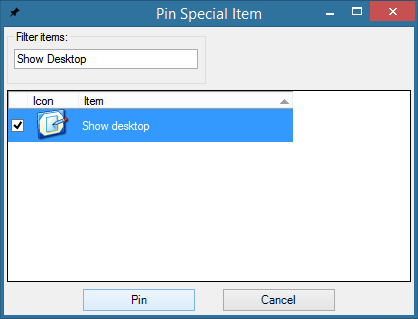
- विंडोज 7 उपयोगकर्ताओं के लिए, टास्कबार पिनर में एक बटन होता है जिसे कहा जाता है एक शेल स्थान पिन करें। इसे क्लिक करें, चेक करें डेस्कटॉप दिखाओ और क्लिक करें पिन आइटम. पिन किए गए बटन को स्टार्ट बटन के आगे ड्रैग करें।

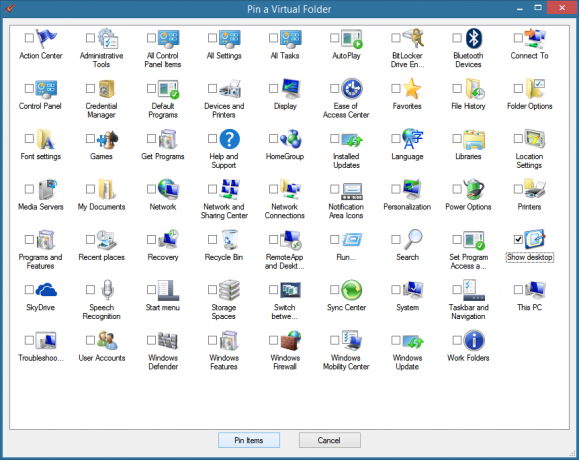
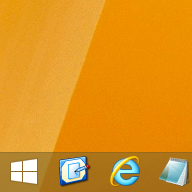
बस, इतना ही। अब दो बटन एक दूसरे के बगल में रखे जाएंगे ताकि आपको डेस्कटॉप दिखाने के लिए माउस को टास्कबार के बहुत दूर तक ले जाने की आवश्यकता न हो।


